Windows10でSpotifyアプリケーションが応答しない問題を修正する方法
ドレミミュージックダウンローダー
4.9のうち5
- Windows11/10/8の場合
- macOS10.13以降の場合
- Android向け
ドレミミュージックダウンローダー
4.9のうち5
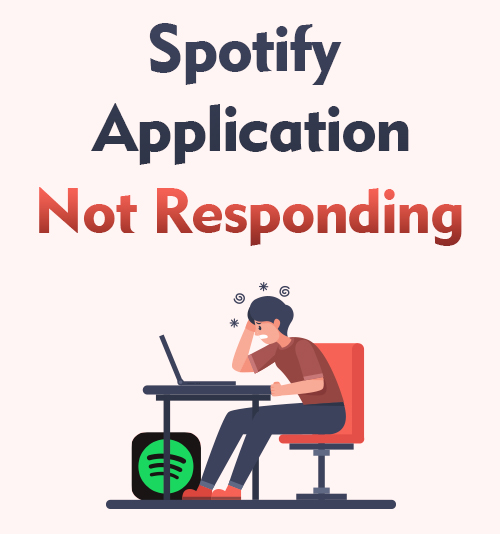
Spotifyは、たくさんの曲やアーティストをカバーするホットな音楽ストリーミングプラットフォームであり、クリーンでフレンドリーなインターフェイスを備えています。
ただし、Windows用のアプリは完璧ではありません。 Spotifyアプリケーションが応答しないエラーは、使用中に頻繁に発生します。 プログラムを何度も再度開こうとした後、最終的にプログラムを開きましたが、次の曲の途中で同じエラーが見つかりました。
心配しないで。
以下の解決策に従って問題を解決してください。
Spotifyアプリケーションが応答しない場合はどうしますか?
解決策1.タスクマネージャー
Spotifyアプリケーションが応答しない、または開いていないのは、アプリがすでにバックグラウンドで実行されているためである可能性があります。 それが実際に当てはまる場合は、すばやく簡単に見つける方法があります。 「Ctrl + Alt + Del」を押してタスクマネージャを選択すると、ダイアログボックスが表示されます。 起動したら、[プロセス]タブを選択し、「Spotify.exe」を探します。 そこにある場合は、それをクリックして「プロセスの終了」を選択します。 その後、Spotifyを起動してみてください。 スムーズに開く場合は、すべて完了です。次のソリューションを気にする必要はありません。 一方、Spotifyアプリがまだ応答しない場合は、移動を続ける必要があります。
ソリューション2。 コンピュータを再起動してください
PCの再起動は少し初歩的なように思えるかもしれませんが、すぐに除外する必要はありません。 場合によっては、最も単純なソリューションが最適です。 そのため、PCを再起動し、緑色のSpotifyアイコンをクリックして、機能するかどうかを確認します。
解決策3.ファイアウォールを確認します
今日では、デスクトップのボタンに触れるだけでほとんど何でもできるようです。 ただし、この強力な機能には、ウイルス、マルウェアなどの追加の危険が伴います。これらの危険に対処するための推奨される方法は、ファイアウォールとウイルス対策ソフトウェアを使用することです。 それらを使用すると、システムを安全に保ちながら、安全に閲覧およびダウンロードできます。
ファイアウォールやウイルス対策ソフトウェアがシステムを保護しすぎている場合があります。 このような場合、安全なプログラムと危険なプログラムを区別しません。 したがって、Spotifyアプリが応答しない原因となっているのはファイアウォールまたはウイルス対策ソフトウェアである可能性があります。 幸い、簡単に修正できます。
必要なのは、ファイアウォールまたはウイルス対策ソフトウェアの設定に移動することだけです。 どのソフトウェアを使用するかは関係ありません。 これらはすべて、特定のプログラムをブロックするかブロックを解除するかを選択できます。 Spotifyのブロックを解除するか、「許可されたアプリケーション」のリストに追加します。 完了したら、Spotifyアイコンをクリックして、Spotifyアプリが機能しているかどうかを確認します。
解決策4.Spotifyを再インストールします
破損したインストールがこの問題につながる可能性がある状況があります。 この場合は、デスクトップアプリケーションを再インストールする必要があります。
●Windows10の設定アプリケーションを開きます。
●[アプリ]をクリックします。
●Spotifyをクリックして、アンインストールします。
●コンピューターからMicrosoftストアを開きます。
●Spotifyを検索して、インストールします。
上記の手順を実行した後、Spotifyアプリケーションが応答しない問題を正常に解決できることを願っています。
このような問題を回避するためにSpotifyの曲をダウンロードしてみませんか?
それでは、SpotifyからWindowsに音楽をダウンロードする方法を、というアプリを使って説明します。 DoremiZoneミュージックダウンローダー.
DoremiZone Music Downloaderは、Spotifyまたは他の場所から無料で音楽をダウンロードできるようにするソフトウェアです。 Windows、Mac、Androidでサポートされています。
今すぐ無料でDoremiZoneMusic Downloaderをお試しください!
ドレミミュージックダウンローダー
3kbpsで無制限のMP320ダウンロード
- Windows11/10/8の場合
- macOS10.13以降の場合
- Android向け
デスクトップでDoremiZoneMusic Downloaderアプリを起動し、SpotifyからWindowsに音楽を保存する方法のステップバイステップガイドに従います。
ステップ 1。 検索ボックスに曲の名前を入力します。
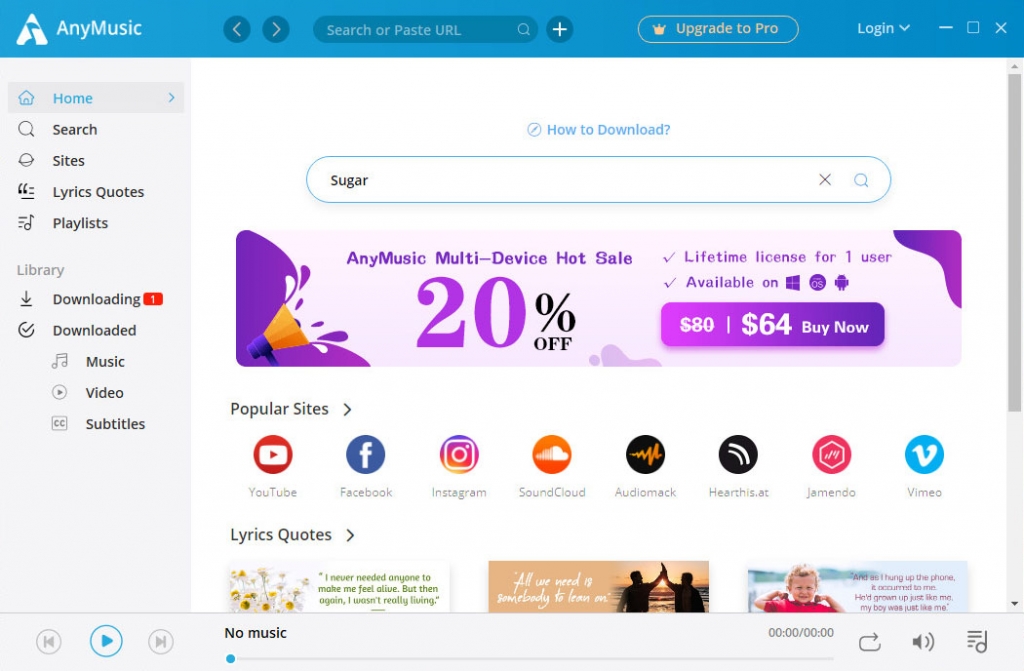
ステップ 2。 曲を選択してダウンロードを押します。
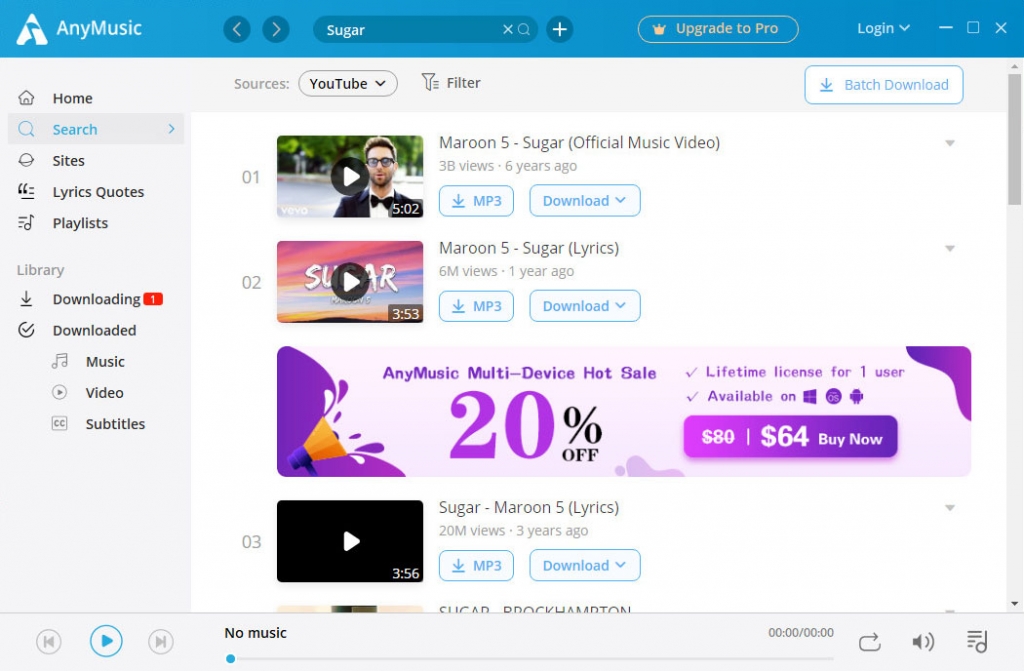
ステップ 3。 オーディオ品質を選択し、曲をコンピューターに保存します。
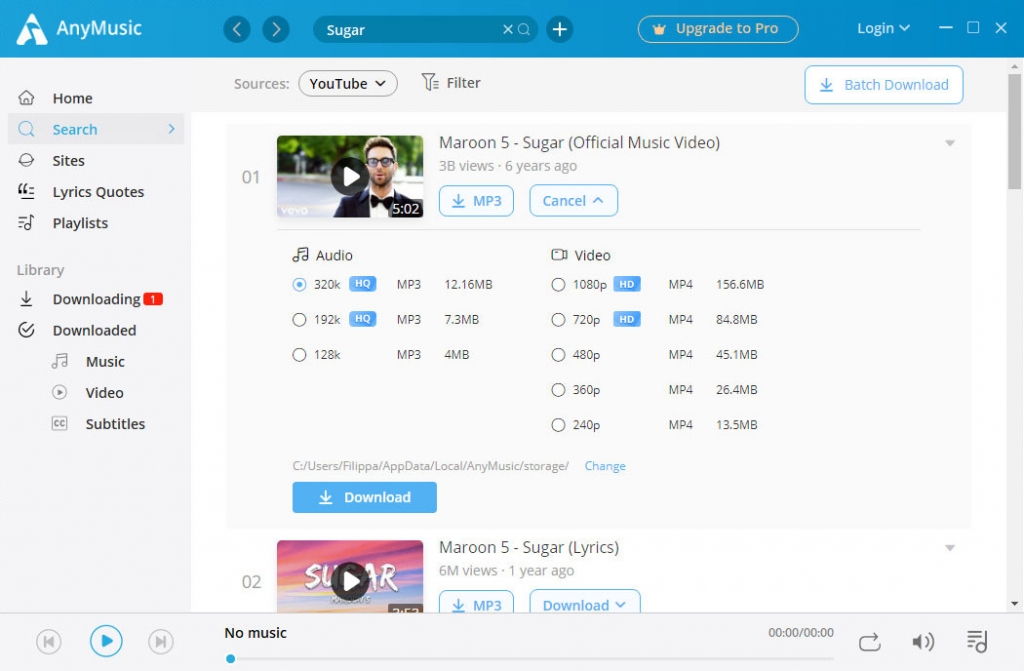
これで、ウィンドウでオフラインで音楽を楽しく楽しむことができます。
結論
さて、Spotifyアプリケーションが応答しないというソリューションの終わりに到達しました。 これらの厄介なSpotifyの問題を解決できることを願っています。 待ってはいけません–戻ってそれらの毎日のミックスを聞いてください!
よくある質問
Spotifyアプリケーションが応答しないのはなぜですか?
Spotifyが更新された可能性があります-いくつかの問題やマイナーなバグが頻繁に発生する傾向があります。 また、保護ファイアウォールからウイルス対策ソフトウェアまで、ユーザー側の問題である可能性もあります。
Spotifyアプリケーションが応答しないのをどのように修正しますか?
1.タスクマネージャを確認します。2。 コンピュータを再起動してください。3.ファイアウォールを確認します。4.Spotifyアプリケーションを再インストールします。
関連記事
- 音楽をダウンロードする方法(新しいガイド2023)
- 6年のトップ2023の無料ロイヤリティフリー音楽ダウンロードサイト
- ウェブサイトからオーディオをダウンロードする3つの方法[100%作業]
- AudiomackをMP3に変換する方法は? 【詳細ガイド】
- 見逃せない最高の無料音楽ダウンロードサイト[2023]
- コンピュータからMP3プレーヤーに音楽をダウンロードする方法は?
- 無料のアルバムダウンロードを取得するためのトップ15サイト[100%動作中]
- MP4からオーディオを簡単に抽出する4つの方法
- iPhoneでフリーミュージックをダウンロードする方法[2つの安全な方法]
- Mac、Windows、およびオンラインでのJamendoMusicのダウンロード
あなたもこれらのトピックに興味があるかもしれません